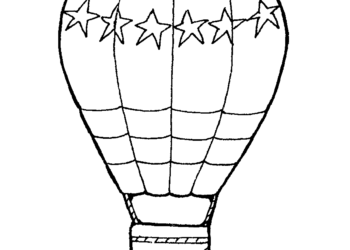Colecție de imagini de colorat haine elefante pentru copii care iubesc animalele

Explorați cele mai frumoase imagini de colorat cu elefante, ideale pentru copii. Ajutați-i să descopere dragostea pentru animale!
Sincronizarea smartphone-ului cu televizorul vă permite să controlați și să căutați mai comod. În plus, experiența de vizionare a filmelor este, de asemenea, mai bună atunci când este afișată pe marele ecran. Articolul de mai jos este cel mai simplu mod de a conecta un telefon la un televizor Sony .
MHL este metoda tradițională de conexiune fizică. Această conexiune permite utilizatorilor să partajeze cu ușurință imagini și sunete de pe telefon la televizor.
Pentru a conecta un smartphone la un televizor Sony prin MHL, televizorul are nevoie de un port HDMI care acceptă MHL și un cablu MHL.
Cum să conectați un telefon la un televizor prin MHL:
- Pasul 1 : Atașați cel mai mic capăt al cablului MHL la portul de încărcare a telefonului
- Pasul 2: Conectați conectorii HDMI și USB ai cablului la porturile HDMI și respectiv TV USB.
- Pasul 3: Apăsați butonul de alimentare pentru a selecta intrarea (SURSA, INPUT sau pictograma săgeată) și selectați semnalul HDMI.
- Pasul 4: Verificați dacă conexiunea are succes. În acest moment, ecranul telefonului va fi afișat pe televizor, nevoia de a naviga pe web, de a viziona filme și de a juca jocuri va fi mai ușoară.
>> 4 moduri de conectare a iPhone-ului la televizor

Cablul MHL vă permite să vă conectați cu ușurință telefonul la televizorul Sony.
Cum să conectați un telefon la un televizor Sony prin Screen Mirroring este disponibil numai pe Internet TV și Android TV. Această conexiune vă permite să proiectați ecranul telefonului pe ecranul televizorului prin aceeași conexiune wifi.
Cum să conectați un smartphone la un televizor Sony utilizând Screen Mirroring:
- Pasul 1: Accesați setările de conectare de pe telefon, găsiți funcția Screen Mirroring / Miracast / Screen mirroring, ..
- Pasul 2: pe televizor, apăsați butonul INPUT / HOME. Dacă televizorul afișează Screen Mirroring sau Screen Mirroring, conexiunea are succes.
Unele smartphone-uri de la Samsung, Sony, LG, ... sunt echipate cu porturi infraroșii. Portul în infraroșu vă permite să controlați cu ușurință televizorul prin telefon cu operațiuni de bază.
Pași pentru conectarea telefonului la un televizor Sony prin infraroșu:
- Pasul 1: Porniți software-ul Quick Remote de pe telefon.
- Pasul 2: Selectați pictograma TV.
- Pasul 3: Selectați pictograma Sony TV.
- Pasul 4: Îndreptați telefonul către televizor pentru a verifica dacă configurarea are succes sau nu. Selectați „Da” în comenzile pentru recepționarea televizorului și selectați „Nu” din părțile comenzii TV pentru a nu primi.
- Pasul 5: Configurare reușită. Acum puteți controla televizorul oriunde doriți.
>> Cum se conectează un telefon Android la un televizor Samsung

Utilizați portul cu infraroșu pentru a vă conecta telefonul la un televizor Sony.
Instalarea software-ului Sony Video & TV Sideview vă ajută să vă controlați televizorul Sony utilizând interfața Sony Entertainment Network cu cele mai simple operațiuni.
Pași pentru conectarea telefonului la Sony TV prin intermediul software-ului Sony Video & TV Sideview:
- Pasul 1: Descărcați aplicația Video & TV Sideview pe telefon. Rețineți că smartphone-urile și televizoarele Sony sunt conectate la aceeași rețea wifi.
- Pasul 2: Porniți aplicația. Selectați pictograma cu 3 liniuțe din partea stângă sus a ecranului.
- Pasul 3: Selectați Adăugare dispozitiv / Adăugare sfaturi și așteptați ca telefonul să detecteze numele televizorului.
- Pasul 4: Selectați numele televizorului pentru conectare.
- Pasul 5: După ce conexiunea are succes, ecranul telefonului va afișa interfața cu funcții complete, cum ar fi o telecomandă TV. În aplicația Video & TV Sideview trebuie doar să selectați videoclipul de redat pentru a fi afișat pe ecranul televizorului.
- Pasul 6: Selectați pictograma Cast pentru a lăsa telefonul să semnalizeze televizorul.
- Pasul 7: Asocierea are succes. Videoclipul va fi afișat pe ecran.
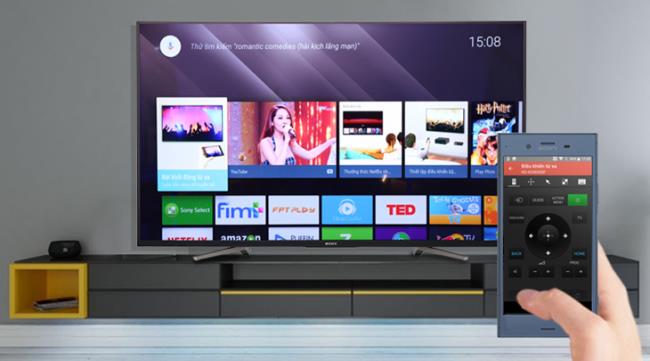
Utilizați aplicația Sony Video & TV Sideview pentru a vă conecta smartphone-ul și Sony TV
În plus față de Sony, unele alte televizoare inteligente au, de asemenea, propriul software de conexiune, în special:
- Smart TV Samsung: Samsung Smart View.
- Smart TV Panasonic: Panasonic Remote 2.
LG Smart TV: telecomandă LG TV / LG TV Plus.
- Smart TV TCL: TCL nScreen.
Funcția Google Cast este pentru Android TV Sony. Aceasta este o caracteristică unică atunci când vă conectați telefonul și televizorul la același sistem wifi. Cu doar câteva operații de bază, videoclipurile și imaginile de pe smartphone vor fi afișate pe ecranul televizorului.
Pași pentru conectarea telefonului la un televizor prin Google Cast pentru a partaja fotografii:
- Pasul 1: Deschideți Google Photos pe telefon. Sincronizați imaginile selectând Backup imagini cu prima conexiune.
- Pasul 2: selectați o anumită fotografie, apoi faceți clic pe pictograma Google Cast și conectați-vă la televizor.
- Pasul 3: Partajați fotografiile cu succes. Dacă doriți să nu mai partajați fotografii, atingeți pictograma Google Cast de pe dispozitivul dvs. mobil și selectați deconectați.
Pași pentru conectarea telefonului la TV prin Google Cast pentru a partaja videoclipuri de pe Youtube:
- Pasul 1: Deschideți aplicația Youtube pe smartphone.
- Pasul 2: redați videoclipul în aplicația Youtube și selectați pictograma Google Cast. Apoi selectați televizorul pe care doriți să îl conectați.
- Pasul 3: videoclipul Youtube a fost redat pe ecranul televizorului. Dacă doriți să vă deconectați, selectați pictograma Google Cast și Deconectați.
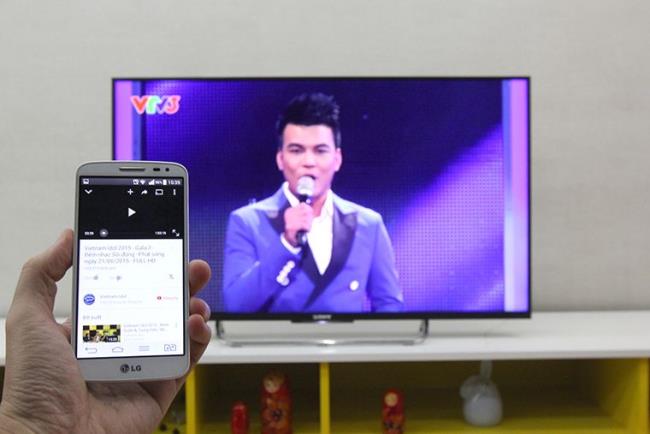
Funcția Google Cast permite utilizatorilor să afișeze videoclipuri de pe Youtube pe telefoanele lor pe ecranul televizorului.
Photo Share funcționează cu Internet TV Sony și Android TV Sony. Această funcție permite conectarea a până la 10 telefoane simultan. Puteți proiecta imagini de pe smartphone pe ecranul televizorului, păstrând în același timp calitatea și dimensiunea originală a imaginii.
Pași pentru conectarea telefonului la Sony TV folosind Photoshare:
- Pasul 1: Apăsați butonul Acasă de pe telecomandă și selectați Partajare fotografie.
- Pasul 2: continuați să selectați Începeți partajarea fotografiilor pe interfața Photo Sharing. Ecranul TV va apărea cu numele și parola wifi.
- Pasul 3: Mergeți la telefon, selectați numele și introduceți parola wifi așa cum se arată pe ecran. Conexiunea a reușit, televizorul va afișa adresa IP pe care o puteți accesa.
- Pasul 4: introduceți adresa IP pe ecranul televizorului de pe dispozitivul mobil. Apoi, ecranul telefonului va afișa interfața de partajare a fotografiilor. Setați numele afișat și atingeți Start pentru a vă partaja fotografiile.
- Pasul 5: Pentru a partaja imagini de pe telefon pe ecranul televizorului, apăsați pictograma plus (+) și selectați imaginea pe care doriți să o partajați.
- Pasul 6: Dacă doriți să adăugați un dispozitiv de partajare a fotografiilor, apăsați butonul din mijloc de pe telecomandă, televizorul va afișa din nou numele wifi, parola wifi și adresa IP. În cele din urmă, refaceți cele de mai sus pentru a finaliza noul dispozitiv de partajare.
Conexiunea NFC cu o singură atingere necesită ca televizorul să accepte telecomanda NFC inteligentă. Cu o singură atingere, datele telefonului vor fi transferate rapid la televizor.
Pași pentru conectarea televizorului la telefon folosind NFC:
- Pasul 1: conectați televizorul cu telecomanda NFC inteligentă.
- Pasul 2: atingeți telecomanda telefonului.
Cu doar 2 pași simpli, smartphone-ul dvs. este conectat cu ușurință la televizorul dvs. Sony.

Cu NFC, televizorul dvs. se conectează la telefon cu o singură atingere
Pentru a conecta rapid un telefon la un televizor Sony utilizând HDMI, trebuie să pregătiți un adaptor AV digital și un cablu HDMI atunci când faceți conexiunea. Această metodă este utilizată numai cu iPhone 4 și versiuni ulterioare.
- Pasul 1: Conectați cablul la portul de încărcare de pe iPhone, iar celălalt capăt este conectat la portul HDMI al televizorului.
- Pasul 2: Conexiune finalizată, veți putea experimenta divertismentul pe marele ecran.
În special, iPhone-ul este, de asemenea, încărcat atunci când faceți această conexiune. Nu trebuie să vă faceți griji că telefonul dvs. va rămâne fără baterie în timp ce navigați pe web, urmăriți filme.
Airplay este metoda de conectare wireless a Apple. Această conexiune este utilizată pentru Ipad, Iphone și TV fără cablu fizic. Această metodă de conectare funcționează pentru Iphone 4 și versiuni ulterioare și trebuie să o utilizați cu Apple TV.
- Pasul 1: utilizați cablul HDMI pentru a conecta Apple TV la Sony TV. Apăsați butoanele SOURCE / INPUT / Săgeată pentru a selecta datele de intrare TV.
- Pasul 2: pe interfața Apple TV după conectarea cu succes, alegeți aceeași rețea wifi ca rețeaua wifi a telefonului.
- Pasul 3: Accesați setările Apple TV, activați Airplay.
- Pasul 4: deschideți centrul de control al iPhone-ului, selectați Airplay și selectați Apple TV.
- Pasul 5: Conectați-vă cu succes, puteți partaja date pentru a le reda pe ecranul televizorului.
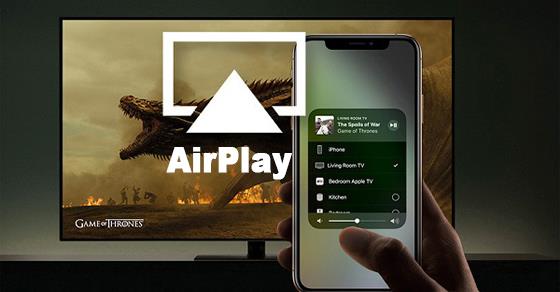
Conexiunea Airplay de pe iPhone vă ajută să sincronizați cu ușurință datele cu televizorul Sony
Conectivitatea analogică include cabluri precum AV Component, AV Composite și VGA. Cablul de conectare va depinde de iPhone-ul dvs., în special:
- Iphone 3G, 4, 4S: cablu Apple Component AV, Apple Composite AV.
- Iphone 5, 5s, 5c, 6, 6s, 6 plus: cablu VGA Apple Lightning.
Există 3 pași pentru conectare:
- Pasul 1: În funcție de Iphone, fișă sau cablul adaptor de la începutul 30-pini sau Lightning.
- Pasul 2: Conectați cablul la televizor.
- Pasul 3: Sunetul va fi sincronizat cu televizorul dacă utilizați VGA.
Când conexiunea eșuează, trebuie să verificați:
- Pentru Apple Component AV și Apple Composite AV, culoarea cablului trebuie conectată în poziția corectă a portului TV. Dacă televizorul se află într-o poziție greșită, nu va funcționa.
- Pentru Apple Lightning cablul VGA funcționează numai atunci când sunteți complet introdus în portul de conexiune. Strângeți șurubul de la capătul cablului pentru a-l fixa.
Mai sus sunt modalități de a vă conecta telefonul la un televizor Sony, pentru a vă ajuta să sincronizați smartphone-ul și televizorul pentru a partaja rapid datele. Dacă aveți dificultăți în conectare sau nu știți dacă parametrii dispozitivului sunt compatibili, vă rugăm să contactați WebTech360 pentru asistență rapidă.
Explorați cele mai frumoase imagini de colorat cu elefante, ideale pentru copii. Ajutați-i să descopere dragostea pentru animale!
Resetarea din fabrică a televizorului LG vă ajută să îmbunătățiți performanța acestuia. Descoperiți pașii necesari în articolul nostru. Cum să resetăm din fabrică televizorul LG.
Descoperiți cele mai frumoase imagini de fundal Full HD 1920 x 1080 pixeli pentru a îmbunătăți experiența vizuală pe toate dispozitivele tehnologice.
Descoperiți baloanele de colorat, un subiect captivant pentru copii, adus de WebTech360, pentru a stimula creativitatea și învățarea prin artă.
De ce afișajul mașinii de spălat apare pe parametrii și alarma mașinii de spălat Sharp. WebTech360 vă va ajuta să aflați mai multe despre erorile aparatului.
Vrei să-ți faci un tatuaj spectaculos? Descoperă cu noi tatuaje maori cu semnificație, idei de copiat și fotografii, pentru a-l găsi pe cel perfect pentru tine!
Învățați cum să căutați și să reglați canalele pe Smart TV TCL pentru a avea acces la programe de televiziune tradiționale, din comoditatea propriei case. Obțineți toate informațiile necesare aici!
Cum este sigură reducerea febrei de doza de Paracetamol pentru copii? Răspunsuri la întrebările frecvente despre acest medicament utilizat de copii.
Albastrul reprezintă pace și fericire, îi vedem des când privim cerul sus sau plajele albastre nesfârșite care aduc sentimente profunde.
Când vine vorba de imagini de fundal Minions, acestea sunt cele mai drăguțe pentru fanii acestui personaj celebru.
Descoperă colecția noastră variată de pagini de colorat Pikachu pentru a stimula creativitatea copiilor tăi!
Pisicile Angora turcești își au originea în zonele de mijloc din Turcia și sunt, de asemenea, comori ale acestei țări. Frumoasa, minunata pisică Angora turcă
Explorează imagini de colorat cu case pentru copii, categorie de pictură pentru copii, care dezvoltă creativitatea și abilitățile motorii.
Descoperiți frumusețea și semnificația crinilor - cele mai frumoase flori din lume.
Descoperă cele mai frumoase imagini de profil pentru avatarul tău pe rețelele sociale precum Facebook, Instagram, și Zalo.
Telefonul tău Samsung Galaxy scump nu trebuie să arate exact ca orice alt telefon de pe piață. Cu câteva modificări, îl poți face mai personal, mai elegant și mai unic.
După ce s-au plictisit de iOS, au trecut în sfârșit la telefoanele Samsung și nu regretă nicio decizie.
Interfața web a contului Apple din browser îți permite să vizualizezi informațiile personale, să modifici setările, să gestionezi abonamentele și multe altele. Dar uneori nu te poți conecta din diverse motive.
Schimbarea DNS pe iPhone sau schimbarea DNS pe Android te va ajuta să menții o conexiune stabilă, să crești viteza conexiunii la rețea și să accesezi site-urile web blocate.
Când aplicația Găsire devine inexactă sau nesigură, aplică câteva modificări pentru a o face mai precisă atunci când este cea mai mare nevoie.
Mulți oameni nu s-au așteptat niciodată ca cea mai slabă cameră de pe telefonul lor să devină o armă secretă pentru fotografia creativă.
Comunicarea în câmp apropiat (NFC) este o tehnologie wireless care permite dispozitivelor să facă schimb de date atunci când se află în imediata apropiere unul de celălalt, de obicei la câțiva centimetri.
Apple a introdus Adaptive Power, care funcționează alături de Modul de consum redus. Ambele prelungesc durata de viață a bateriei iPhone-ului, dar funcționează în moduri foarte diferite.
Cu aplicații cu clic automat. Nu va trebui să faci prea multe atunci când te joci, folosești aplicații sau sarcini disponibile pe dispozitiv.
În funcție de nevoile tale, probabil vei primi un set de funcții exclusive Pixel care rulează pe dispozitivul tău Android existent.
Soluția nu implică neapărat ștergerea fotografiilor sau aplicațiilor preferate; One UI include câteva opțiuni care facilitează recuperarea spațiului.
Cei mai mulți dintre noi tratăm portul de încărcare al smartphone-ului ca și cum singura sa funcție ar fi să mențină bateria în funcțiune. Dar acel mic port este mult mai puternic decât își dă seama.
Dacă te-ai săturat de sfaturi generice care nu funcționează niciodată, iată câteva care ți-au transformat în liniște modul în care faci fotografii.
Dacă ești în căutarea unui smartphone nou, primul lucru la care te vei uita în mod firesc este fișa cu specificațiile tehnice. Este plină de indicii despre performanță, durata de viață a bateriei și calitatea afișajului.
Când instalați o aplicație pe iPhone dintr-o altă sursă, va trebui să confirmați manual că aplicația este de încredere. Apoi, aplicația va fi instalată pe iPhone pentru utilizare.